今回はPremiere Proで今まで解説したエフェクトやこれから解説するエフェクトを指定した範囲にのみ適用する方法を解説していきます。
範囲指定
今回は「ビデオエフェクト」を範囲指定する方法について解説していきます。
範囲指定すると今までは全体にかけていたエフェクトを指定した範囲にのみ適用することができるようになります。
エフェクトの範囲指定
エフェクトを範囲指定する方法はアイテムをエフェクトを適用した後に範囲を指定するやり方となるのでやり方としては分かりやすいです。
範囲指定する方法は「楕円形マスクの作成」「4点の長方形マスクの作成」「ベジェのペンマスクを作成」の3パターンがあります。
「ビデオエフェクト」の範囲指定を使ってみよう
1-1.「チャンネル」を開いたら範囲指定したいアイテムを適用させたいアイテムをドラッグ&ドロップします。

1-2.「反転」エフェクトを適用したら「楕円形マスクの作成」を押下すると楕円形にエフェクトが適用されます。


1-3.「反転」エフェクトを適用したら「4点の長方形マスクの作成」を押下すると四角形にエフェクトが適用されます。
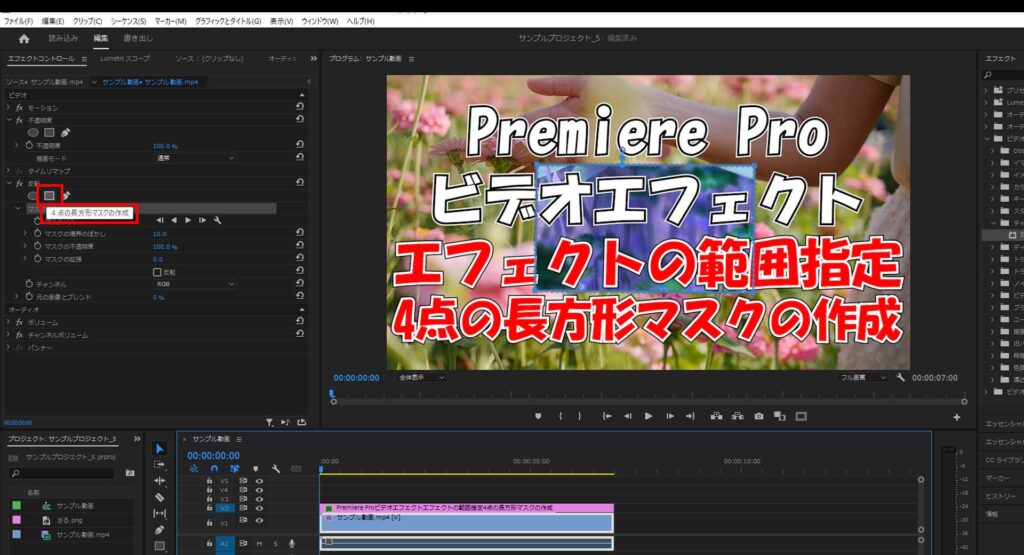

1-4.「反転」エフェクトを適用したら「ベジェのペンマスクの作成」を押下すると指定した範囲にエフェクトが適用されます。
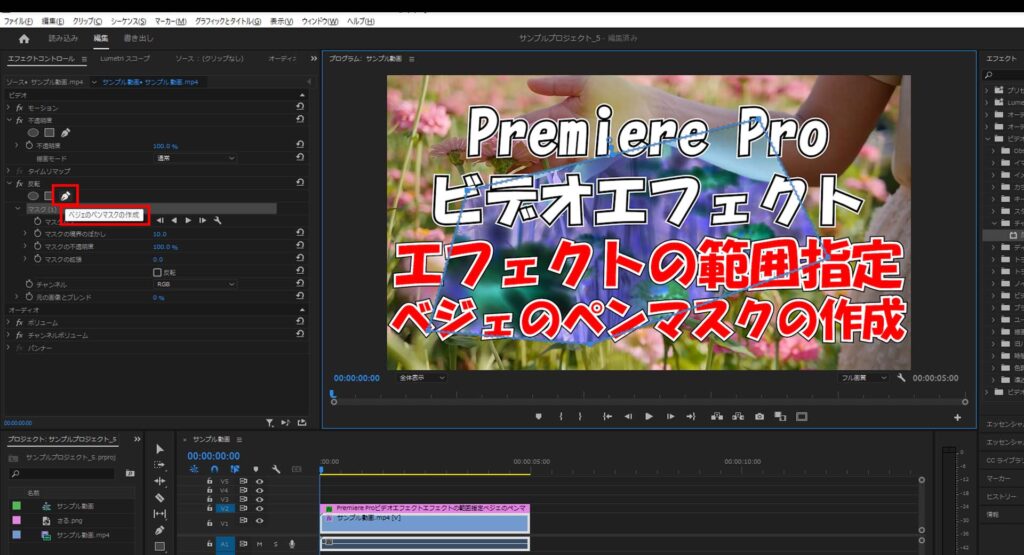

今回はここまで。
次回はビデオエフェクトの「ディストーション」について解説していきます。



コメント